
- •ОСНОВНЫЕ ПРИНЦИПЫ И ПОНЯТИЯ 3D МОДЕЛИРОВАНИЯ В T-FLEX CAD 3D
- •Введение в твердотельное моделирование
- •Что такое твёрдое тело?
- •Параметризация. Регенерация модели
- •Элементы и операции в 3D
- •Общая схема организации элемента 3D модели
- •3D элементы построения
- •Основные трёхмерные операции
- •Операции по вставке и копированию 3D элементов
- •Вспомогательные элементы и операции
- •2D проекции
- •Визуализация трёхмерных объектов
- •Анимация трёхмерной модели
- •Организация твердотельного моделирования в T-FLEX CAD 3D
- •Общие рекомендации перед созданием 3D модели
- •Методы создания трёхмерной модели
- •Как работать в системе T-FLEX CAD 3D
- •Получение справки
- •Создание нового документа. Использование шаблона-прототипа
- •Работа мышкой. Контекстное меню
- •Ввод команд (с клавиатуры, с помощью пиктограмм, из текстового меню)
- •Команды T-FLEX CAD 3D по группам
- •Выбор элементов. Настройка
- •Выбор элементов
- •Открытие новых окон
- •Манипулирование моделью в 3D окне
- •Окно «3D модель»
- •Окно «Диагностика»
- •Панели инструментов
- •Настройки
- •КРАТКИЙ ВВОДНЫЙ КУРС ПО СОЗДАНИЮ 3D МОДЕЛИ
- •Основной метод создания 3D модели
- •Создание вспомогательных элементов
- •Создание первой операции вращения
- •Создание отверстий
- •Создание сглаживания
- •Создание чертежа
- •Метод «От чертежа к 3D модели»
- •РАБОТА С ОКНОМ 3D ВИДА
- •Основные положения
- •Методы визуализации 3D сцены
- •3D сцена
- •Активная камера
- •Вращение 3D сцены
- •Автоматическое вращение 3D сцены
- •Центр вращения 3D сцены
- •Метод проецирования
- •Автомасштабирование
- •Плоскость обрезки
- •Параметры 3D вида
- •Вызов команд управления 3D видом с помощью мыши
- •ОБЩИЕ ПАРАМЕТРЫ 3D ЭЛЕМЕНТОВ
- •Общесистемные параметры
- •Закладка «Общие»
- •Закладка «Преобразование»
- •Использование создаваемого тела в булевой операции
- •СОЗДАНИЕ СБОРОЧНЫХ ТРЕХМЕРНЫХ МОДЕЛЕЙ
- •Проектирование сборочных чертежей "снизу - вверх"
- •Проектирование сборочных чертежей "сверху - вниз"
- •Создание спецификации
- •РАБОЧИЕ ПЛОСКОСТИ
- •Основные положения
- •Что такое рабочая плоскость?
- •Создание рабочих плоскостей
- •Создание стандартной рабочей плоскости
- •Построение стандартной рабочей плоскости в 2D окне
- •Построение стандартной рабочей плоскости в 3D окне
- •Построение рабочих плоскостей в 2D окне
- •Создание дополнительной рабочей плоскости
- •Создание рабочей плоскости на основе 2D проекции
- •Создание рабочей плоскости на основе локальной системы координат
- •Заключение
- •Создание рабочих плоскостей в 3D виде
- •Создание рабочей плоскости параллельно грани или другой рабочей плоскости
- •Создание рабочей плоскости, проходящей через узел или вершину
- •Создание рабочей плоскости, проходящей через ребро или ось поверхности вращения
- •Создание рабочей плоскости, перпендикулярной ребру или пути
- •Создание рабочей плоскости касательной к грани
- •Выбор начала координат рабочей плоскости
- •Создание копии рабочей плоскости
- •Создание рабочих плоскостей на основе плоских граней
- •Использование активной рабочей плоскости
- •Активизация рабочей плоскости
- •Управление активной рабочей плоскостью
- •Изменение размера рабочей плоскости, созданной в 3D окне
- •Параметры рабочих плоскостей
- •Закладка «Рабочая плоскость»
- •Закладка «Преобразование»
- •Редактирование рабочих плоскостей
- •РАБОЧИЕ ПОВЕРХНОСТИ
- •Основные положения
- •Создание рабочих поверхностей
- •Определяющие параметры цилиндрической, сферической и тороидальной систем координат
- •Задание начальной и конечной точек параметрической области
- •Выбор окружности, задающей фиксированный параметр системы координат
- •Выбор системы координат, относительно которой задается координатная поверхность
- •Задание визуальных границ параметрической области
- •Параметры рабочих поверхностей
- •Редактирование рабочих поверхностей
- •3D УЗЛЫ
- •Создание 3D узлов
- •Создание 3D узла на основе проекций (2D узлов)
- •Создание 3D узла как точки в абсолютных координатах
- •Создание 3D узла относительно другого 3D узла
- •Создание 3D узла относительно локальной системы координат
- •Дополнительные способы создания 3D узлов
- •Создание 3D узла на основе вершины
- •Создание 3D узла на основе эллиптического ребра
- •Создание 3D узла на основе сферической грани
- •Создание 3D узла на основе 3D пути
- •Создание 3D узла относительно другого по 3D пути
- •Создание 3D узла на основе 3D профиля
- •Создание 3D узла на основе ребра
- •Создание 3D узла по граням и смещениям
- •Создание 3D узла на основе грани и кривой
- •Создание 3D узла по наименьшему расстоянию между элементами
- •Создание 3D узла на грани
- •Параметры 3D узлов
- •Редактирование 3D узлов
- •3D ПРОФИЛИ
- •Основные положения
- •Создание 3D профилей
- •Создание 3D профиля на основе контура штриховки
- •Самопересекающиеся контуры
- •Создание 3D профиля на основе контура текста
- •Создание 3D профиля на основе трёхмерных объектов
- •Проецирование профиля на грань или тело
- •Копирование 3D профиля
- •Создание 3D профиля - эквидистанты
- •Наложение профиля на грань или тело
- •Создание профилей на активной рабочей плоскости
- •Параметры 3D профилей
- •Закладка «Преобразование»
- •Редактирование 3D профилей
- •ЛОКАЛЬНЫЕ СИСТЕМЫ КООРДИНАТ
- •Основные положения
- •Создание локальных систем координат
- •Построение локальной системы координат на основе 3D узлов
- •Особенности построения локальной системы координат на основе 3D узлов
- •Построение локальной системы координат на основе плоской грани, точек и ребер
- •Задание начальной точки системы координат
- •Задание направления оси X
- •Доопределение расположения системы координат
- •Построение локальной системы координат на основе трех плоскостей
- •Доопределение расположения системы координат
- •Построение системы координат на основе плоской грани, дополнительной плоскости и точки
- •Доопределение расположения системы координат
- •Построение локальной системы координат на основе плоской грани, оси тора или цилиндра
- •Построение локальной системы координат на основе цилиндрической, конической или тороидальной грани
- •Доопределение расположения системы координат
- •Изменение положения системы координат
- •Изменение ориентации осей локальной системы координат
- •Параметры локальных систем координат
- •Закладка «Общие»
- •Закладка «Преобразование»
- •Закладка «Разборка»
- •Редактирование локальных систем координат
- •3D ПУТИ
- •Создание 3D путей
- •Создание 3D пути на основе контура штриховки
- •Создание 3D пути по 2D путям
- •Создание 3D пути по связанным рёбрам
- •Создание 3D пути (сплайна) по 3D узлам
- •Создание 3D пути по последовательности 3D путей
- •Создать 3D путь по двум проекциям
- •Создать 3D путь как проекцию 3D пути на грань или тело
- •Создание копии 3D пути
- •Создание эквидистанты к 3D пути
- •Создание 3D пути на основе сечения тела плоскостью
- •Создание 3D пути с параметрическим изменением 3D узла
- •Параметры 3D путей
- •Закладка «Преобразование»
- •Редактирование 3D путей
- •ПУТЬ ТРУБОПРОВОДА
- •Создание 3D пути для трубопровода
- •Плоскость черчения
- •Перемещение плоскости черчения
- •Параметры 3D путей
- •Закладка «Преобразование»
- •Закладка «Радиусы скругления»
- •Редактирование 3D пути трубопровода
- •СЕЧЕНИЕ
- •Создание сечения
- •Создание сечений на основе рабочей плоскости
- •Создание сечения на основе 2D проекции
- •Создание сечения по 3D виду
- •Применить/Отменить сечение
- •Параметры сечения
- •Редактирование сечения
- •2D ПРОЕКЦИИ
- •Основные положения
- •Создание 2D проекции
- •Построение стандартных видов
- •Создание дополнительного вида
- •Создание разреза или сечения
- •Создание местного разреза
- •Построение проекции на рабочей плоскости
- •Общий случай создания 2D проекции
- •Выбор элементов для проецирования
- •Создание разрыва на проекции
- •Особенности построения и дальнейшее использование 2D проекций
- •Параметры 2D проекции
- •Закладка «Общие»
- •Закладка «Вид»
- •Закладка «Линии»
- •Редактирование 2D проекции
- •ВЫТАЛКИВАНИЕ
- •Задание операции выталкивания
- •Задание операции выталкивания на основе 3D профиля
- •Задание операции выталкивания на основе грани
- •Задание операции выталкивания на основе штриховки
- •Создание выталкивания с использованием контура, созданного на активной рабочей плоскости
- •Задание ограничения выталкивания
- •Использование создаваемого тела в булевой операции
- •Параметры операции выталкивания
- •Закладка «Операция»
- •Редактирование операции выталкивания
- •ВРАЩЕНИЕ
- •Основные положения
- •Задание операции вращения
- •Задание операции вращения на основе 3D профиля
- •Особенности задания операции вращения
- •Задание операции вращения на основе грани
- •Задание операции вращения на основе штриховки
- •Создание вращения с использованием контура, созданного на активной рабочей плоскости
- •Параметры операции вращения
- •Закладка «Общие»
- •Закладка «Операция»
- •БУЛЕВА ОПЕРАЦИЯ
- •Задание булевой операции
- •Создание булевой операции на основе двух тел
- •Создание копий исходных операций
- •Создание булевой операции на основе нескольких тел
- •Создание булевой операции с использованием тонкостенных операций.
- •Создание булевой операции при помощи дерева 3D модели
- •Параметры булевой операции
- •Закладка «Общие»
- •Закладка «Операция»
- •Редактирование булевой операции
- •СГЛАЖИВАНИЕ
- •Задание операции сглаживания
- •Задание операции сглаживания
- •Предварительный просмотр
- •Особенности сглаживания рёбер
- •Параметры операции сглаживания
- •Закладка «Общие»
- •Закладка «Ребро»
- •Закладка «Обработка перекрытий»
- •Закладка «Список»
- •Закладка «Преобразование»
- •ЛОФТИНГ
- •Основные положения
- •Задание операции лофтинг
- •Задание операции лофтинг по 3D профилям
- •Установка соответствия между 3D профилями
- •Задание операции лофтинг по 3D профилям и 3D узлам
- •Задание операции лофтинг по 3D профилям и 3D пути
- •Задание граничных условий
- •Лофтинг с граничными условиями к плоскостям крайних профилей
- •Граничные условия по узлам
- •Использование создаваемого тела в булевой операции
- •Параметры операции лофтинг
- •Закладка «Общие»
- •Закладка «Операция»
- •Закладка «Сглаживание»
- •Закладка «Преобразование»
- •Редактирование операции лофтинг
- •ЛИНЕЙЧАТАЯ ОПЕРАЦИЯ
- •Задание линейчатой операции
- •Задание линейчатой операции между двумя 3D профилями
- •Выбор первого 3D профиля
- •Выбор второго 3D профиля
- •Установка соответствия между 3D профилями по 2D узлам
- •Задание линейчатой операции между 3D профилем и 3D узлом.
- •Использование создаваемого тела в булевой операции.
- •Параметры линейчатой операции
- •Закладка «Общие»
- •Закладка «Сглаживание»
- •Закладка «Преобразование»
- •Редактирование линейчатой операции
- •ТЕЛО ПО ТРАЕКТОРИИ
- •Задание операции тело по траектории
- •Задание операции тело по траектории
- •Задание операции тело по траектории с поворотом 3D профиля
- •Параметры операции тело по траектории
- •Закладка «Общие»
- •Закладка «Операция»
- •Закладка «Преобразование»
- •Тело по траектории с параметрическим изменением профиля
- •Способ свободной ориентации копии
- •Пример 1
- •Пример 2
- •Способ ориентации копии по путям или поверхностям
- •Пример 3
- •Редактирование операции тело по траектории
- •ТРУБОПРОВОД
- •Задание операции трубопровод
- •Параметры операции трубопровод
- •Закладка «Общие»
- •Закладка «Операция»
- •Закладка «Преобразование»
- •Редактирование операции трубопровод
- •3D ИЗОБРАЖЕНИЯ
- •Основные положения
- •Создание 3D изображений
- •Использование 3D изображений для создания планировок
- •Параметры 3D изображений
- •Закладка «Операция»
- •Закладка «Преобразование»
- •Редактирование 3D изображений
- •ВНЕШНЯЯ МОДЕЛЬ
- •Вставка внешней модели
- •Выбрать внешнюю модель
- •Выбор целевой системы координат
- •Задание параметров
- •Подтверждение ввода внешней модели
- •Параметры внешней модели
- •Закладка «Общие»
- •Закладка «Операция»
- •Закладка «Преобразование»
- •Редактирование внешней модели
- •3D КОПИИ
- •Основные положения
- •Создание копии
- •Выбор 3D операции
- •Выбор исходной системы координат
- •Выбор целевой системы координат
- •Выбор исходной и целевой систем координат с помощью 3D узлов и вершин
- •Задание параметров
- •Подтверждение создания копии
- •Параметры копии
- •Закладка «Общие»
- •Закладка «Опции»
- •Закладка «Преобразование»
- •Редактирование копии
- •МАССИВЫ
- •Задание 3D массива
- •Задание массива по направляющему вектору
- •Выбор 3D операции
- •Задание вектора направления
- •Задание параметров
- •Дополнительные возможности
- •Задание массива по точкам
- •Задание массива по пути
- •Задание параметрического массива
- •Редактирование массива
- •МАССИВЫ ВРАЩЕНИЯ
- •Основные положения
- •Задание массива вращения
- •Задание операции массив вращения
- •Выбор 3D операции
- •Задание оси вращения
- •Задание угла между копиями
- •Задание параметров
- •Подтверждение создания массива вращения
- •Параметры массива вращения
- •Закладка «Общие»
- •Закладка «Операция»
- •Закладка «Преобразование»
- •Редактирование массива вращения
- •3D СИММЕТРИЯ
- •Создание симметричного тела
- •Выбор 3D операции
- •Выбор плоскости симметрии
- •Задание параметров
- •Подтверждение создания операции симметрия
- •Параметры симметрии
- •Закладка «Общие»
- •Закладка «Операция»
- •Закладка «Преобразование»
- •Редактирование симметрии
- •ОТСЕЧЕНИЕ
- •Основные положения
- •Задание операции отсечения
- •Задание операции отсечения по сечению
- •Особенности использования некоторых секущих элементов
- •Отсечение тела гранью
- •Отсечение тела несколькими гранями
- •Операция рассечения
- •Параметры операции отсечения
- •Закладка «Общие»
- •Закладка «Преобразование»
- •Редактирование операции отсечения
- •РАЗДЕЛЕНИЕ
- •Создание разделения
- •Параметры разделения
- •Редактирование операции разделения
- •УКЛОН
- •Создание уклона
- •Задание направления отклонения граней
- •Выбор ''верхней'' грани для отклонения всех смежных граней
- •Задание отклоняемых граней
- •Дополнительные возможности
- •Параметры уклона
- •Закладка «Общие»
- •Закладка «Операция»
- •Закладка «Преобразование»
- •Редактирование уклона
- •ОБОЛОЧКА
- •Основные положения
- •Создание оболочки
- •Выбор удаляемой грани или тела
- •Выбор граней, для которых толщина стенки задается отдельно
- •Параметры операции оболочка
- •Закладка «Общие»
- •Закладка «Операция»
- •Закладка «Преобразование»
- •Редактирование операции оболочки
- •ПРУЖИНЫ
- •Задание операции пружина
- •Задание оси пружины
- •Выбор стартовой точки положения профиля пружины
- •Задание параметров операции пружина
- •Использование создаваемого тела в булевой операции
- •Параметры операции пружина
- •Закладка «Общие»
- •Закладка «Операция»
- •Закладка «Опции»
- •Закладка «Преобразование»
- •Редактирование операции пружина
- •СПИРАЛИ
- •Задание операции спираль
- •Задание оси спирали
- •Выбор профиля спирали
- •Задание ориентации 3D профиля в пространстве
- •Задание параметров спирали
- •Выбор стартовой точки положения профиля спирали
- •Использование создаваемого тела в булевой операции
- •Параметры операции спираль
- •Закладка «Общие»
- •Закладка «Операция»
- •Закладка «Опции»
- •Закладка «Преобразование»
- •Редактирование операции спираль
- •КАРКАСНАЯ ПОВЕРХНОСТЬ
- •Создание каркасной поверхности
- •Примеры применения каркасной поверхности
- •Редактирование каркасной поверхности
- •СШИВКА
- •Создание сшивки
- •Редактирование сшивки
- •3D ФРАГМЕНТЫ (СБОРОЧНЫЕ МОДЕЛИ)
- •Создание 3D фрагментов
- •Выбор 3D фрагмента
- •Задание значений внешних переменных
- •Выбор исходной системы координат
- •Установка исходной системы координат по умолчанию
- •Выбор целевой системы координат
- •Перемещение фрагмента.
- •Задание параметров
- •Подтверждение создания 3D фрагмента
- •Автоматическое создание булевой операции при вставке фрагмента
- •Фрагмент с переменным именем
- •Использование 3D фрагментов для создания планировок
- •Автоматическое создание 3D планировки
- •Создание 3D планировки на основе 2D фрагментов
- •Параметры 3D фрагментов
- •Закладка «Общие»
- •Закладка «Операция»
- •Закладка «Преобразование»
- •Редактирование 3D фрагментов
- •РАЗБОРКА
- •Выполнение команды
- •Особенности разборки 3D фрагментов
- •РЕДАКТИРОВАНИЕ 3D ЭЛЕМЕНТОВ
- •Редактирование 3D элементов построения
- •Редактирование 3D операций
- •ПЕРЕМЕЩЕНИЕ/ПОВОРОТ
- •Основные положения
- •Выполнение команды
- •Перемещение
- •Поворот
- •Параметры преобразования
- •МАТЕРИАЛЫ...
- •Основные положения
- •Создание и редактирование материалов
- •Нанесение материала на отдельную грань (грани)
- •Параметры операции нанесения материала на грань (грани)
- •Редактирование нанесенного на грань (грани) материала
- •ИСТОЧНИКИ СВЕТА
- •Основные положения
- •Создание источника света
- •Точечный источник света
- •Направленный источник света
- •Прожектор
- •Параметры источника света
- •Редактирование источника света
- •КАМЕРЫ
- •Основные положения
- •Создание камер
- •Задание камеры
- •Выбор камеры в качестве активной
- •Перемещение камеры
- •Параметры камеры
- •Закладка «Параметры»
- •Закладка «Преобразование»
- •Редактирование камеры
- •ФОТОРЕАЛИСТИЧНОЕ ИЗОБРАЖЕНИЕ
- •Основные положения
- •Создание фотореалистичного изображения
- •ИЗМЕРЕНИЯ И ХАРАКТЕРИСТИКИ
- •Основные положения
- •Проведение измерений
- •Измерение расстояния между двумя телами
- •Проверка двух тел на пересечение
- •Проверка всех тел на пересечение
- •Измерение элемента и отношений между элементами
- •Масс-инерционные характеристики
- •АНАЛИЗ КРИВИЗНЫ ПОВЕРХНОСТИ
- •Основные положения
- •Выполнение команды
- •Параметры отображения кривизны
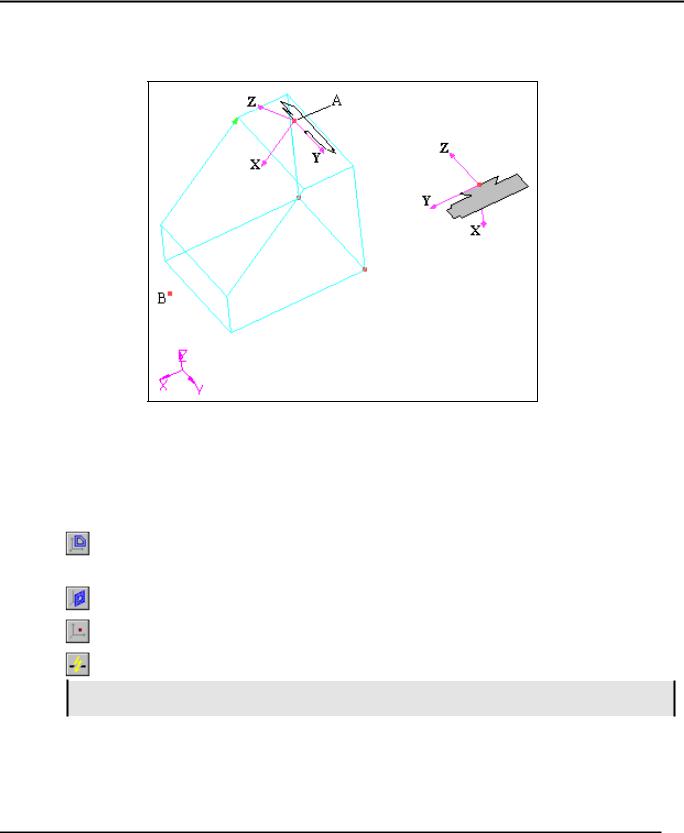
Трёхмерное моделирование
Построить 3D профиль-копию. В качестве исходной системы координат выбрать систему, созданную на шаге 4, в качестве целевой – на шаге 3.
Результат должен выглядеть следующим образом:
Приведённый на рисунке чертёж находится в директории
“Примеры для документации\Трёхмерное моделирование\3D Профили\Копия”.
Построенный профиль можно использовать для выполнения операции выталкивания.
Создание 3D профиля - эквидистанты
Для создания эквидистанты надо выбрать опцию
|
<Q> |
Построить эквидистанту к 3D профилю. |
|
|
|
в разделе “Дополнительные возможности”. Становятся доступными следующие действия:
|
<T> |
Выбрать 3D |
профиль. |
|
|
|
|
|
<N> |
Выбрать 3D |
узел. |
|
|
|
|
|
<K> |
Отменить связь с 3D узлом. |
|
|
|
|
|
Эквидистанты можно строить только к плоским 3D профилям. Профили могут быть многоконтурными.
Для создания профиля-эквидистанты необходимо выбрать исходный профиль и задать смещение относительно исходного профиля. Смещения можно задать двумя способами:
•С помощью 3D узла. Эквидистанта будет проходить через этот узел. В связи с этим возникает условие: узел должен обязательно лежать в плоскости исходного профиля.
156
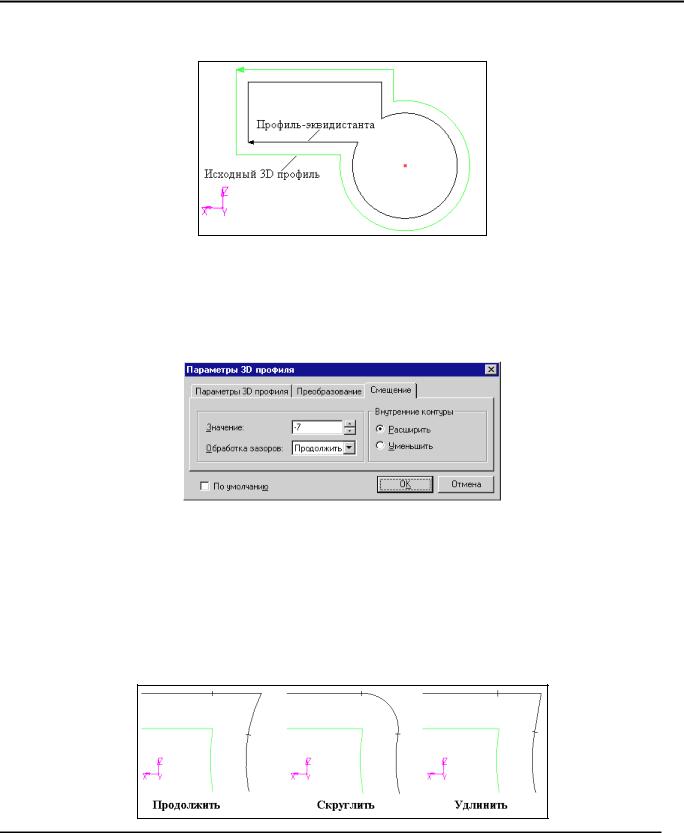
3D профили
•В параметрах профиля на закладке “Смещение” надо задать конкретное значение параметра “Значение”.
На рисунке представлен пример создания эквидистанты. Был выбран исходный профиль и в параметрах задано значение смещения (отрицательное значение).
Данный чертёж находится в директории “Примеры для документации\Трёхмерное моделирование\3D Профили\Эквидистанта”.
3D профиль – эквидистанта в диалоге параметров имеет закладку “Смещение” с набором дополнительных параметров:
Значение. Задаёт смещение эквидистанты. При положительном значении смещения происходит увеличение исходного контура, при отрицательном – уменьшение.
Обработка зазоров. Параметр, определяющий способ обработки зазоров. Может принимать одно из трёх возможных значений:
“Продолжить” – происходит продолжение эквидистанты согласно линиям, образующим исходный контур. Прямая линия продолжается прямой, окружность - окружностью.
“Скруглить” – создается скругление между конечными точками двух соседних сегментов.
“Удлинить” – из точек разрыва продолжаются прямые линии, параллельные касательным к исходным линиям контура в точке разрыва.
157

Трёхмерное моделирование
Внутренние контуры. Определяет |
направление смещения для внутренних контуров |
многоконтурных профилей. |
|
Наложение профиля на грань или тело
Данный способ позволяет получить новый профиль путём наложения исходного плоского профиля на поверхность или набор поверхностей.
Как это происходит? На плоскости профиля выбирается точка для привязки профиля к точке на поверхности. Точка, выбранная на профиле, совмещается с точкой, выбранной на поверхности. После этого профиль накладывается на поверхность. (Как если бы мы наклеивали этикетку на бутылку.) Для более точной ориентации профиля можно выбирать дополнительные элементы. Об этом ниже.
Режим наложения профиля на грань запускает следующая опция из набора дополнительных возможностей:
|
|
|
<D> |
Построить 3D профиль наложением на грань или |
|
|
|
||
|
|
|
набор граней. |
|
|
|
|
|
|
|
|
|
|
|
|
|
|
|
|
После выбора опции становятся доступными следующие действия:
|
|
|
<1> |
Выбрать плоский профиль. |
|
|
|
|
|
|
|
|
<2> |
Выбрать точку на плоском профиле. |
|
|
|
|
|
|
|
|
<3> |
Выбрать вторую точку на плоском профиле. |
|
|
|
||
|
|
|
<4> |
Выбрать поверхность. |
|
|
|
||
|
|
|
<5> |
Выбрать точку на поверхности. |
|
|
|
||
|
|
|
<6> |
Выбрать вторую точку на поверхности. |
|
|
|
||
|
|
|
<7> |
Отменить выбор всех граней. |
|
|
|
|
|
|
|
|
<Tab> |
Изменить ориентацию профиля. |
|
|
|
|
|
В первую очередь требуется выбрать 3D профиль, который нужно впоследствии наложить на поверхность. Выбрать можно только плоский профиль. Фильтр для выбора плоского профиля
включает опция  .
.
На втором шаге выбирается точка на плоскости профиля (3D узел), по которой будет осуществляться
привязка к поверхности. Опция  для выбора 3D узла активизируется автоматически сразу после выбора профиля.
для выбора 3D узла активизируется автоматически сразу после выбора профиля.
Далее система предлагает выбрать поверхность или набор поверхностей (граней), которые будут использоваться для построения нового профиля. Для этого активизируется опция  .
.
158
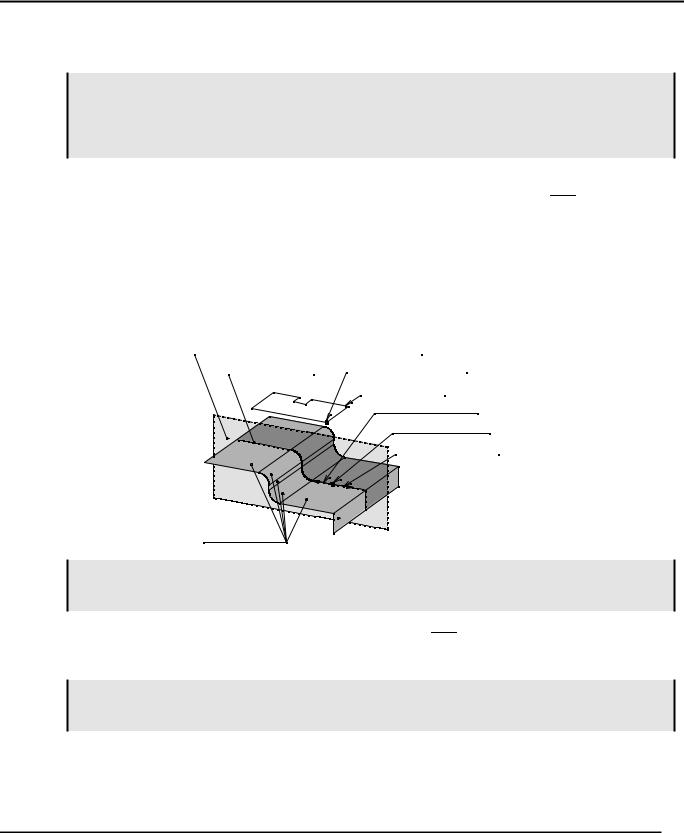
3D профили
Трансформация профиля выполняется без разрыва или сжатия его поверхности – площадь поверхности исходного и полученного профилей одинакова. Из этого условия вытекают некоторые ограничения, накладываемые на используемые поверхности или наборы поверхностей.
Доступны для использования только те поверхности или набор поверхностей, которые возможно получить с помощью простого выталкивания. При этом не обязательно они должны быть получены с помощью выталкивания (например, цилиндр можно получить и выталкиванием, и вращением – его использовать можно; конус, сферу, тор и т.д. использовать нельзя, потому что они не могут быть получены выталкиванием).
На поверхности нужно выбрать точку (3D узел) для привязки исходного профиля. Профиль привязывается по первой выбранной точке (первая точка, выбранная на профиле, и точка на
поверхности совмещаются). Для выбора первого 3D узла на грани служит опция 
 .
.
Далее через точку на поверхности строится плоскость, перпендикулярная всем используемым граням одновременно. Если бы мы построили выбранные грани при помощи выталкивания, то такая плоскость была бы перпендикулярна направлению выталкивания. Профиль будет накладываться вдоль линии пересечения этой плоскости и выбранных граней. На текущий момент возможны два варианта определения направления наложения профиля вдоль линии пересечения – профиль может накладываться в две стороны от точки привязки (см. рисунок).
Плоскость, перпендикулярная всем выбранным граням (в сцене не отображается)
Линия пересечения |
Первый 3D узел, выбранный |
граней и плоскости |
на исходном профиле |
|
Исходный профиль |
|
Вектор 2-го возможного |
|
направления наложения |
|
1-й 3D узел на грани |
|
для привязки профиля |
|
Вектор 1-го возможного |
|
направления наложения |
Выбранные грани 
Плоскость, перпендикулярная выбранным граням, линия её пересечения с гранями, а также вектор направления наложения профиля в сцене не отображаются. На рисунках они показаны для наглядности.
Для окончательного определения направления наложения профиля можно выбрать вторую точку на
используемых гранях. Это можно сделать с помощью опции 
 . Выбранный узел установит, какой из двух возможных векторов нужно использовать для наложения профиля.
. Выбранный узел установит, какой из двух возможных векторов нужно использовать для наложения профиля.
В случае, когда первая точка поверхности принадлежит крайней грани, вектор направления наложения определяется автоматически – в сторону соседних смежных граней. Только в таком случае вторую точку на поверхности выбирать не обязательно.
Оба вышеописанных варианта представлены на следующих рисунках:
159

Трёхмерное моделирование
Полученный вектор направления наложения
1-й 3D узел на грани для привязки профиля
Полученный вектор направления наложения
1-й 3D узел на грани для привязки профиля
2-й 3D узел на грани
для определения вектора
На рисунке справа показан вариант, когда первый выбранный на поверхности 3D узел принадлежит крайней грани. В этом случае вектор направления наложения определяется автоматически.
Далее необходимо решить проблему ориентации профиля на поверхности.
Вектор, определяющий ориентацию профиля на поверхности, может быть установлен двумя способами: с помощью второй точки на плоскости профиля или без неё. Данный вектор в сцене не отображается, а на приведенных ниже рисунках он показан для наглядности.
Вторую точку на плоскости профиля можно выбрать с помощью опции  . Начало и конец нового вектора в этом случае будут определяться первой и второй точкой на плоскости профиля.
. Начало и конец нового вектора в этом случае будут определяться первой и второй точкой на плоскости профиля.
Если вторая точка на плоскости профиля не выбирается, то построение вектора происходит по следующему алгоритму:
-Вектор направления наложения, построенный из первой точки на поверхности, проецируется на плоскость профиля. Получаем направление нового вектора, ориентирующего профиль.
-Начало вектора, ориентирующего профиль, помещается в первую точку на плоскости профиля.
Исходный профиль |
2-й 3D узел, выбранный на |
Исходный профиль |
Вектор, ориентирующий |
|
плоскости исходного профиля |
|
профиль на поверхности |
|
Вектор, ориентирующий |
|
|
|
профиль на поверхности |
|
Нормаль к плоскости |
|
|
|
|
|
|
|
исходного профиля |
|
Нормаль к плоскости |
|
(отображается в сцене) |
|
исходного профиля |
|
|
|
(отображается в сцене) |
|
|
Нормаль к поверхности в первой точке (отображается в сцене)
Нормаль к поверхности в первой точке (отображается в сцене)
Полученный профиль |
|
Полученный профиль |
|
Полученный вектор |
1-й 3D узел на грани |
Полученный вектор |
1-й 3D узел на грани |
направления наложения |
для привязки профиля |
направления наложения |
для привязки профиля |
Из первой точки на профиле и на грани рисуются стрелки. Они показывают направление нормали к плоскости профиля и к поверхности грани. При наложении профиля направление нормали к плоскости профиля совмещается с направлением нормали к выбранной поверхности в первой выбранной точке. Направление нормали к плоскости профиля можно сменить на противоположное,
если воспользоваться опцией 
 . Эта опция даёт возможность переворачивать наложенный профиль на 180 градусов вокруг оси вектора наложения.
. Эта опция даёт возможность переворачивать наложенный профиль на 180 градусов вокруг оси вектора наложения.
160
